|
|
||
|
|
||
您可以为站点中的每一文档或模板创建设计备注文件。您还可以为 applets 、ActiveX 控件、图像、Flash 影片、Shockwave 对象以及文档中的图像域创建设计备注。
备注: 如果在模板文件中添加设计备注,用该模板创建的文档不会继承这些设计备注。
您还可以在“站点”面板中选择文件,然后选择“文件”>“设计备注”。
备注: 如果该文件驻留在远程站点上,则您必须首先取出或获取该文件,然后在本地文件夹中选择它(请参见在远程站点中存回和取出文件或获取和上传文件)。
即会出现“设计备注”对话框。
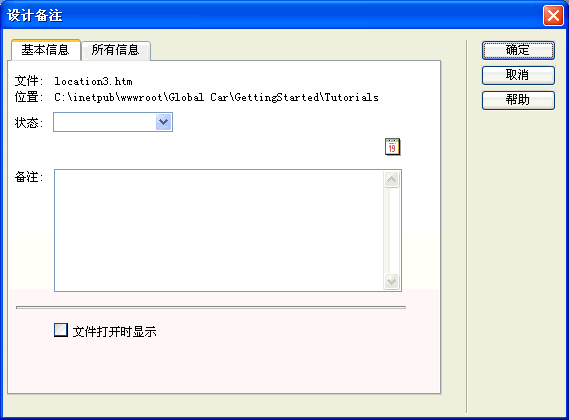
有关更多信息,请参见设置“设计备注”对话框选项。
Dreamweaver 将您的备注保存到名为 _notes 的文件夹中,与当前文件处在相同的位置。文件名是文档的文件名加上 .mno 扩展名。
例如,如果文件名是 index.html,则关联的设计备注文件名为 index.html.mno。
出现“设计备注”对话框。
有关更多信息,请参见设置“设计备注”对话框选项。
Dreamweaver 将对象的设计备注文件保存到 _notes 文件夹中,设计备注文件与对象的源文件位于相同的目录中,而不一定与对象在其中出现的文档位于相同的目录中。
如果已存在状态值,则该值将被新状态值取代。
备注: 状态菜单中一次只能有一个自定义值。如果再次执行此步骤,则 Dreamweaver 将用您输入的新状态值替代第一次输入的状态值。
出现“编辑站点”对话框。
即会出现“站点定义”对话框。
Dreamweaver 提示您确认它应删除任何不再与站点中的文件关联的设计备注。
如果使用 Dreamweaver 删除具有关联的设计备注文件的文件,则 Dreamweaver 同时也删除设计备注文件;所以,通常只有当您在 Dreamweaver 外删除或重命名文件后,才会出现孤立的设计备注文件。
备注: 如果在单击“清理”前取消对“维护设计备注”选项的选择,则 Dreamweaver 删除站点的所有设计备注文件。
|
|
||
|
|
||